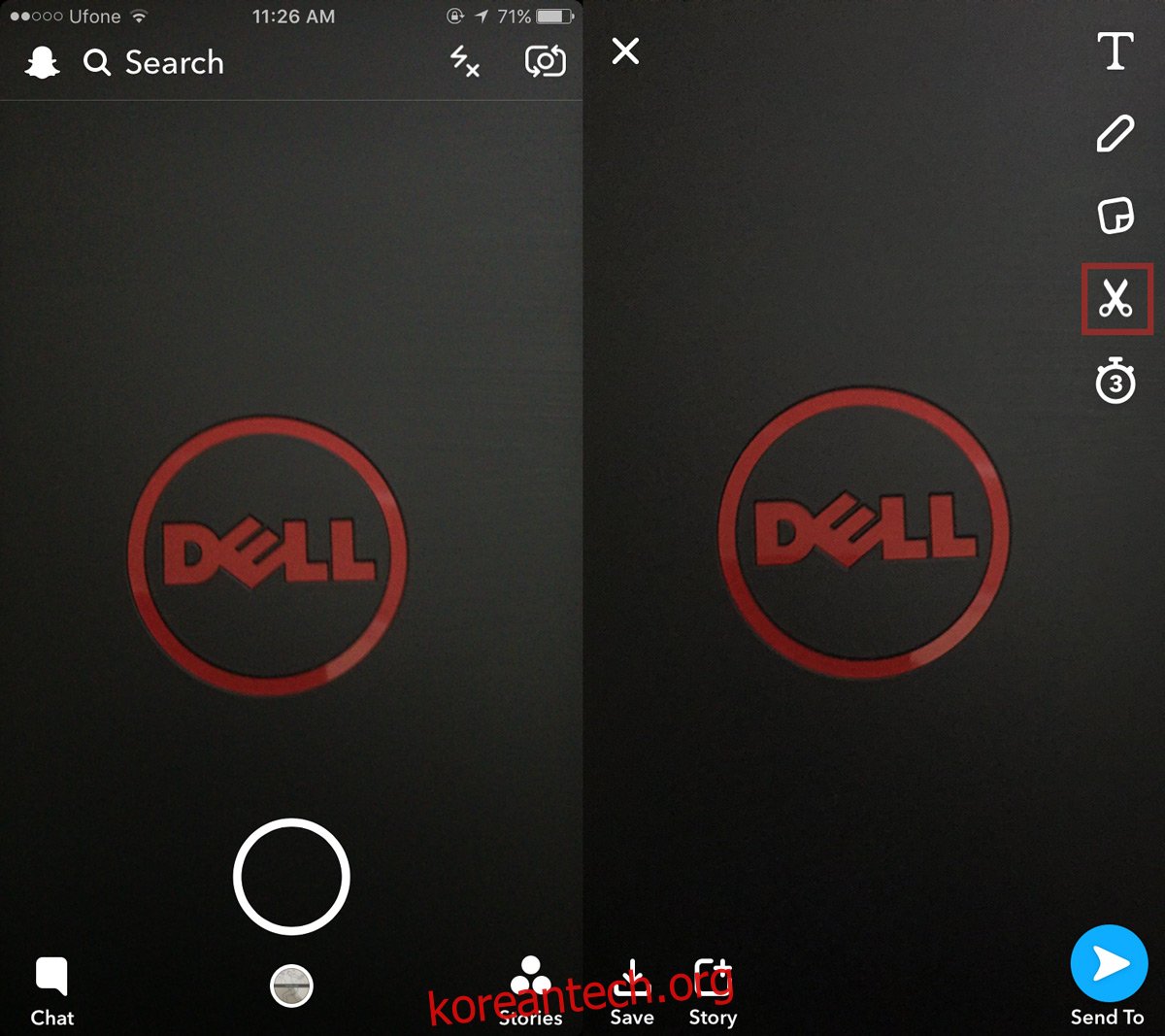Snapchat은 며칠 전에 업데이트되었으며 세 가지 새로운 기능이 추가되었습니다. 이제 스냅이 친구에게 표시되는 기간을 선택하고, 스냅에서 항목을 지우고, Snapchat에서 사용자 지정 스티커를 만들 수 있습니다. 스냅의 개체에서 Snapchat의 사용자 지정 스티커를 만듭니다. 예를 들어 스냅에 램프가 포함된 경우 해당 램프를 스티커로 바꿀 수 있습니다. Snapchat의 기본 스티커와 마찬가지로 사용자 지정 스티커가 라이브러리에 추가됩니다. 앞으로 찍는 모든 스냅에 스티커를 추가할 수 있습니다. 맞춤형 스티커를 만들려면 Snapchat을 최신 버전으로 업데이트해야 합니다.
좋은 스티커가 될 사진을 찍을 대상을 선택하십시오. 아마도 당신은 멋지게 보일 것인 멋진 봉제 인형이나 펑코 팝 피규어를 가지고 있을 것입니다. 모든 사진에서 Snapchat의 맞춤 스티커를 만들 수 있지만 사진을 계획하면 더 나은 결과를 얻을 수 있습니다. 사진에 빛이 충분히 있고 어둡거나 음영 처리된 영역이 너무 많지 않은지 확인합니다. Snapchat을 사용하여 사진을 찍을 수 있습니다. 또는 휴대전화에 있는 다른 카메라 앱을 사용할 수 있습니다.
모든 설정이 완료되면 사진을 찍고 편집 화면으로 이동합니다. 편집 화면이 이전보다 조금 더 바쁩니다. 스티커를 만들려면 가위 아이콘을 탭하세요.
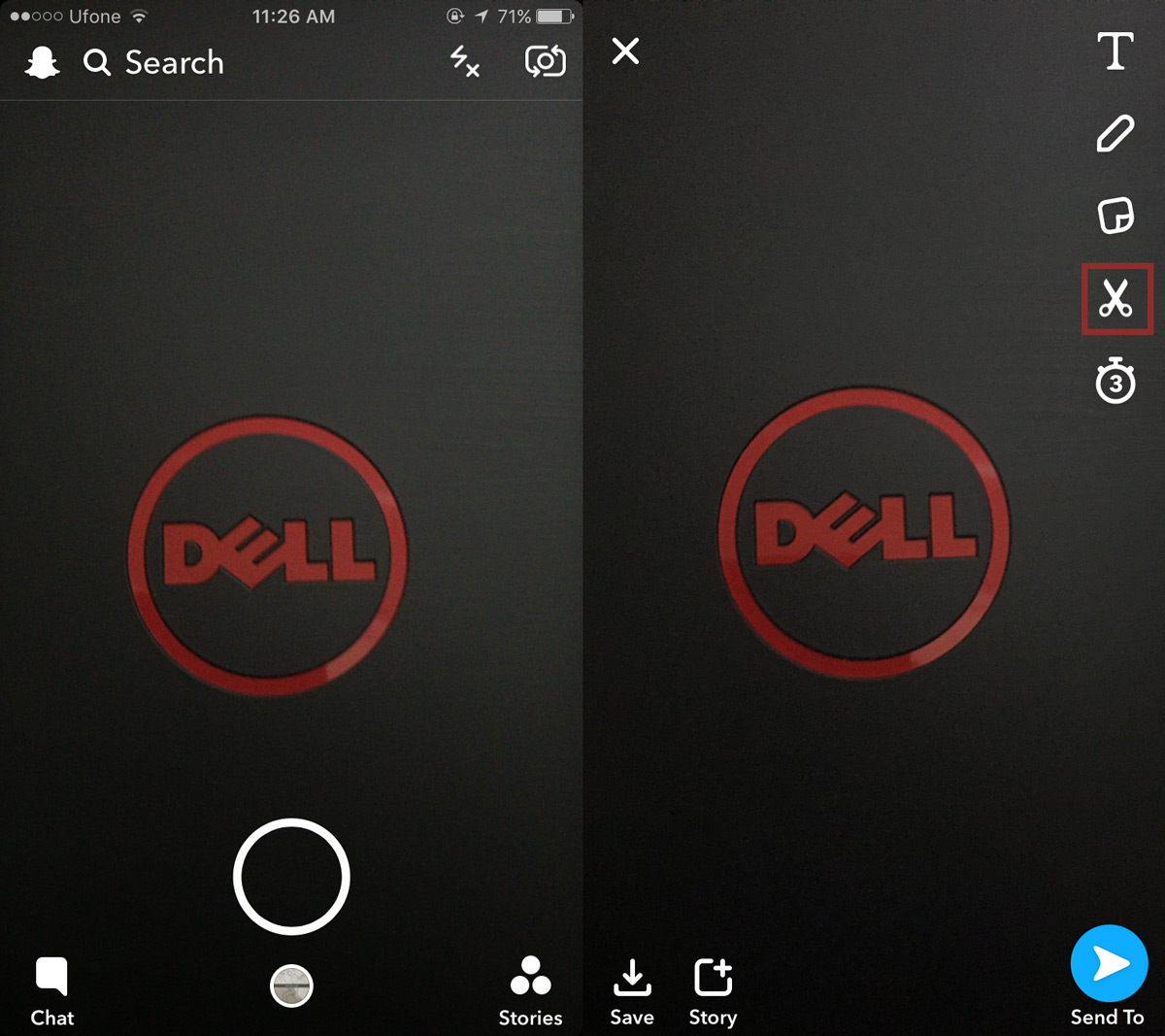
스티커로 만들고 싶은 물체의 바깥쪽을 따라 그립니다. 브러시의 무게를 변경할 수 없으며 이미 그린 선을 지울 방법도 없습니다. 개요를 완료했는지 확인하십시오. 화면에서 손가락을 떼는 순간 Snapchat은 사용자가 그린 모든 것을 스티커로 바꿉니다. 스티커는 현재 스냅에 자동으로 추가됩니다. 기본 스티커를 사용하는 것처럼 이동하고 크기를 조정할 수 있습니다.
현재 사진에 스티커를 사용하고 싶지 않다면 길게 눌러주세요. 스티커 아이콘이 휴지통으로 바뀝니다. 스티커를 그 위에 떨어뜨려 스냅에서 제거합니다.
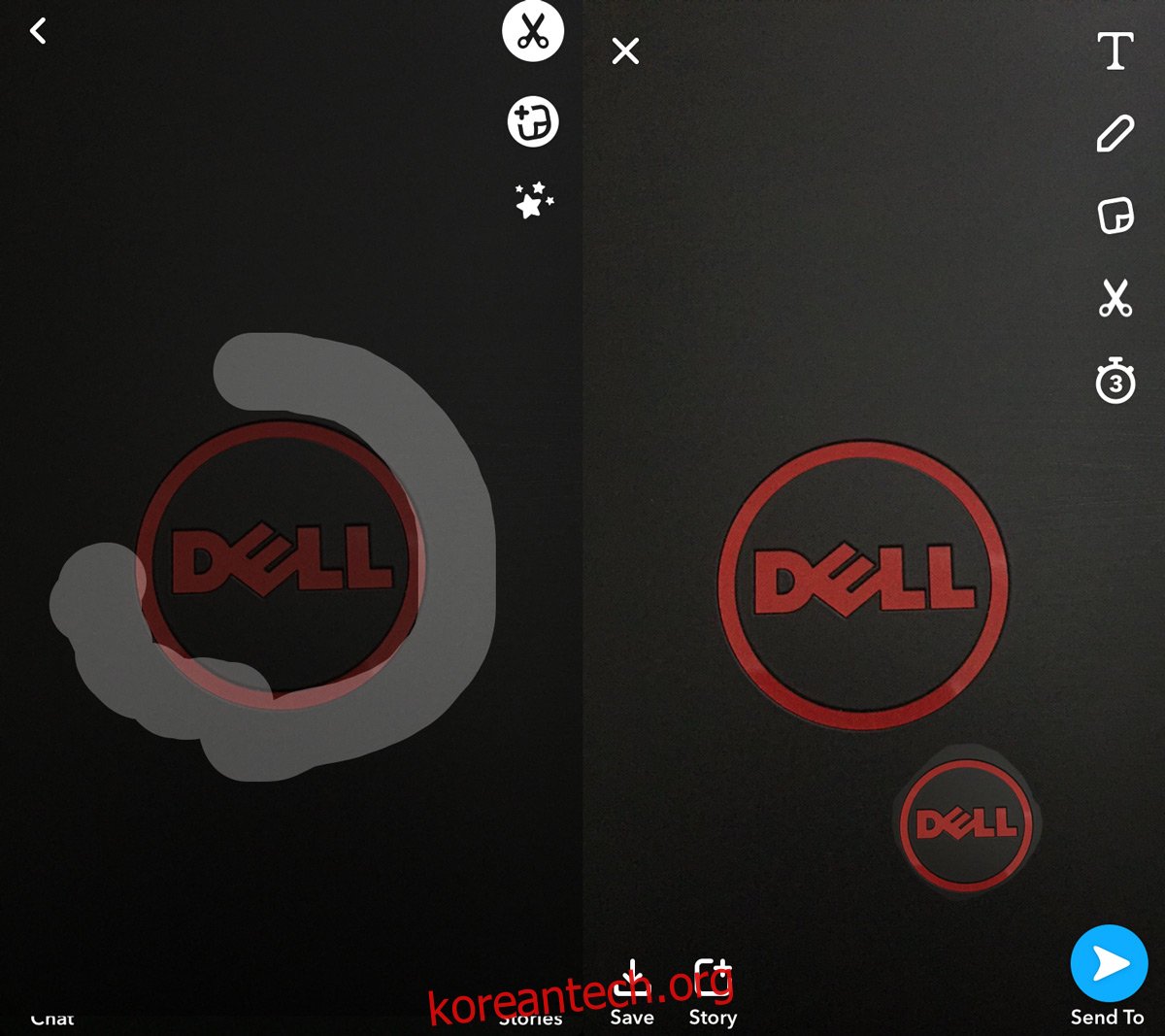
Snapchat은 내가 만든 스티커를 스티커 라이브러리에 추가합니다. 화면에서 손가락을 떼면 Snpchat이 스티커를 만들어 스티커 라이브러리로 바로 보냅니다. 스티커가 좋은지 나쁜지는 중요하지 않습니다. 저기에있어. 스티커를 만들려고 여러 번 시도하면 모든 나쁜 스티커가 라이브러리에 계속 쌓입니다.
다행히 생성한 사용자 지정 스티커를 삭제할 수 있습니다. 스냅 편집 화면에서 스티커 버튼을 탭하세요. 스티커 라이브러리는 탭으로 나뉩니다. 새로운 가위 탭을 탭하여 맞춤형 스티커 라이브러리로 이동합니다. 삭제할 스티커를 길게 누릅니다. 오른쪽 상단에 휴지통 아이콘이 나타납니다. 스티커를 아이콘 위에 놓으면 영구적으로 삭제됩니다.
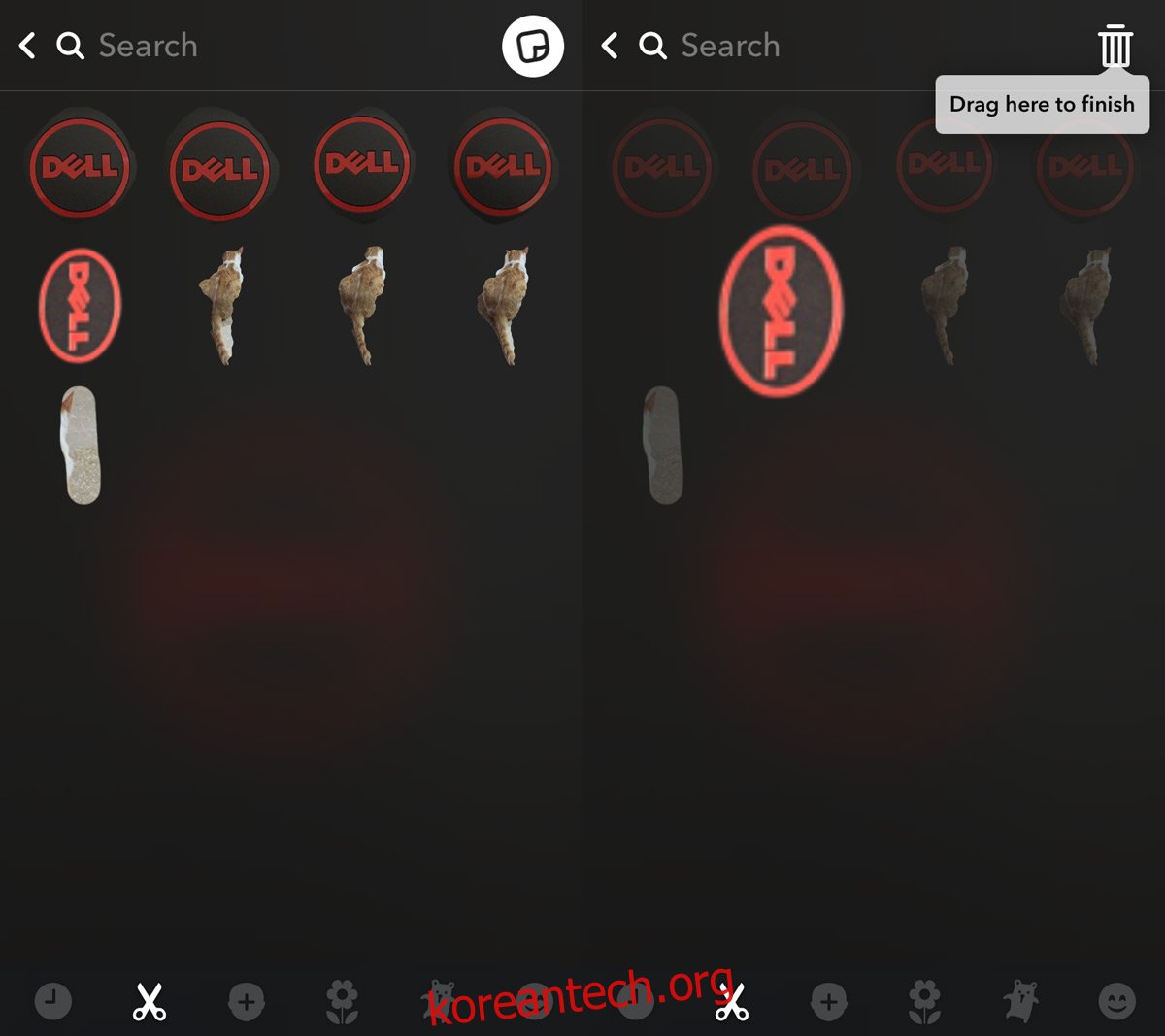
그게 다야.